이번 시간에는 블렌더의 물 시뮬레이션에 대해 살펴보도록 하겠습니다.
금번에 처음 익혀봤는데 기능이 아주 멋지더라구요.
하지만 아직 크레이 감각이 부족해서 표현이 좀 미흡합니다. 이보다 훨씬 멋지더라구요.
한 단계씩 살펴보겠습니다.

블렌더를 시작한 후 기본 큐브의 X 방향으로 2배 키워줍니다.
S, X, 2, Enter 키를 쳐주시면 되겠지요.

숫자 키패드 1을 입력 정면에서 보도록 하신 다음에,

와이어 프레임 모드로 전환합니다.
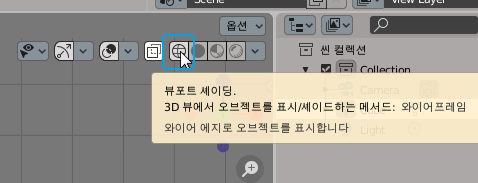
Shift + A - 메쉬 - UV구체를 선택하여 공을 만들어 주시고,

크기를 작게 줄여 주세요. S 키, 마우스로 크기를 조정합니다.

그리고 위치를 이쪽 즈음에 잡아 주시되 상자 밖으로 빠져나가시면 안됩니다.
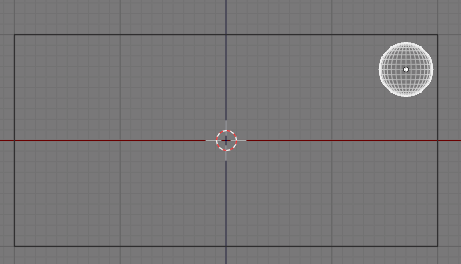
공이 선택된 상태에서 피직스 아이콘탭을 선택, 유체버튼을 클릭하고
유형을 '흐름'으로, 흐름유형을 '액체'로 흐름동작은 '유입'을 선택해줍니다.

* 최근 블렌더 3.1 버전에서 초기속도 항목을 설정해 주어야 작동하는 것으로 확인하였습니다.
해당 사항은 아래 게시글을 참조해 주세요.
https://itadventure.tistory.com/516
블랜더(Blender) 3.1 물 시뮬레이션
와우! 드디어 블렌더 3.1 버전이 나왔군요. 첫 화면이 매우 화려해 진것 같습니다. 오늘은 아래와 같은 주제를 다룰 겁니다 :) 문의주신 사용자분에 대한 답변입니다. Q. 블렌더 3.1에서 갑자기 물
itadventure.tistory.com
이번에는 바깥쪽 큰 상자를 선택하고,

유체 버튼을 클릭,
유형을 '도메인'으로
도메인 유형은 '액체'를 선택합니다.
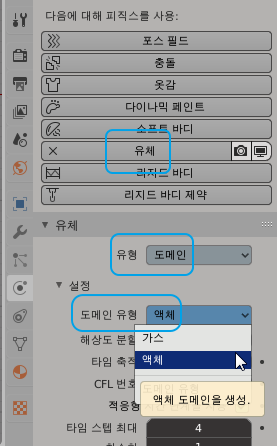
애니메이션 길이를 정해줄텐데요.
우선 전체 애니메이션의 종료값을 이 곳을 클릭해서 120으로 바꿔주시고요,

금방 피직스 아이콘탭에서도 스크롤을 맨 아래로 내려주시면.
프레임 시작, 종료값이 나옵니다. 종료값을 120으로 바꿔 주세요.

이제 애니메이션을 실행해보시면,

애니메이션이 천천히 재생되면서 입자같은 것이 공에서 흘러나와 상자를 지면에서부터 채워나갈 것입니다.
처음에는 재생이 느리나 한바퀴를 돌고 나면 그 다음부터는 빠른 속도를 보여줄 것입니다.
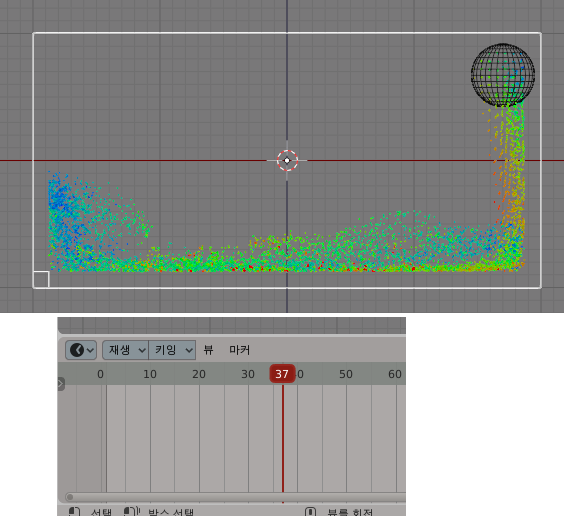
이제 피직스 탭아이콘 안에 메쉬라는 항목을 찾아서 체크 상자를 선택,
입러스 벡터를 2, 속력벡토 사용을 체크해 주세요.

그리고 금방 전처럼 애니메이션을 재생하시면,
상자가 메쉬 모양으로 변해서 흘러내리는 모습을 보실 수 있습니다.
역시 한번 재생할 때는 느리지면, 두번째 부터는 빠르게 재생되는 것을 보실 수 있는데요.
금번에 새로 채택된 캐쉬 기능 때문입니다.
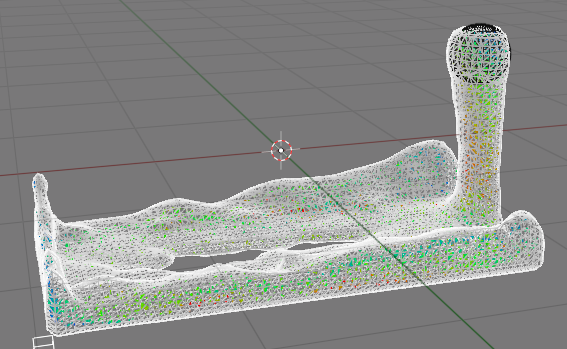
이제 애니메이션을 정지, 이브이 렌더 모드로 이동하시면,

찰흙같은 모양의 모델을 보실 수 있을텐데요.

우선 부드럽게 해줍시다. 마우스 우클릭 - 세이드 스무스 적용

평면을 하나 생성해서- Shift + A, 메쉬 - 평면

위치를 바닥으로 이동해 주세요. 우측 키패드 1키를 눌러 조정해주시면 더 편하시겠지요.

바닥을 5배 정도 키워줍니다. S, 5, Enter

다시 화면을 입체로 돌리고 도메인 오브젝트를 선택해주시면 다음에

매트리얼 아이콘 탭을 선택,
금속성은 0.9, 거칠기를 1,

알파값을 0.3, 혼합모드는 알파혼합, 새도우 모드는 알파 해시드를 선택합니다.

화면이 이렇게 보이실텐데요. 녹색점은 파티클 입자입니다.
잠깐 꺼보도록 할까요?

파티클 프로퍼티스 아이콘 탭을 선택하고, Liquid 의 우측 모니터 아이콘을 클릭하면,

파티클 입자가 보이지 않게 됩니다.
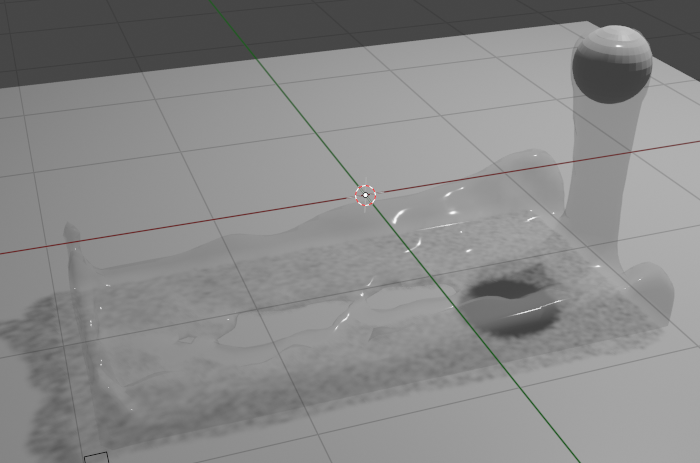
공도 숨겨보도록 합시다. 화면 우측 상단 '씬 컬렉션' 창의 '구체'오른쪽의 눈모양 아이콘을 클릭하면 됩니다.

환경 텍스트를 적용해보도록 합시다.
월드 아이콘 탭을 선택, 컬러에서 환경텍스쳐를 선택하고,
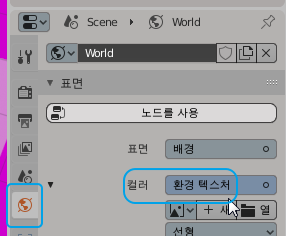
파일 찾아보기로 적당한 환경텍스쳐 파일을 선택해주세요
환경텍스쳐를 찾아 적용하는 방법은 아래를 참조해 주세요.
https://itadventure.tistory.com/189
3D 모델링 블렌더 #28. 토마토를 만들자-1. 월드 배경 설정하기
▒ 블렌더 BLENDER 2.8 CHAPTER ▒ 1. 캔디데이트버전 다운로드 | https://itadventure.tistory.com/72 2. 기본조작법 | https://itadventure.tistory.com/73 3. 쓰리디 뷰포트 | https://itadventure.tist..
itadventure.tistory.com
환경 텍스쳐를 적용하면 물 표면에 하늘 배경이 은은하게 비쳐보일 겁니다.

하는 김에 빛도 태양 속성으로 바꿔주시고, 강도는 너무 세지 않게 3정도로 주어 봅시다.
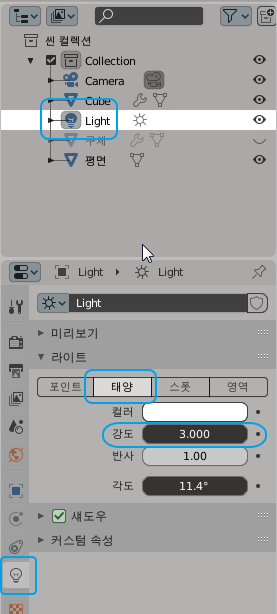
이제 애니메이션을 재생하면, 물이 흘러가는 애니메이션이 작동이 될 겁니다.

화면 아래 점같은 잔상은 그림자를 실시간 계산하기 버거워서 대충 보여주는 겁니다.
렌더링하면 나타나지 않으니 신경 쓰지 않으셔도 됩니다. 아래는 정지화면 1장 캡쳐

랜더링할 시간이 없어서 그냥 잔상 표시하는 화면 그대로 찍었습니다 :)

오늘도 필요하신 분에게 도움이 되셨으려나 모르겠습니다.
다음번엔 물 시뮬레이션에서 장애물도 한번 다루어보겠습니다.
연습해봤는데 아주 재미있더라구요 :)
오늘도 여기까지 읽어주셔서 감사합니다.
'블렌더' 카테고리의 다른 글
| 블렌더 2.83 점 병합 단축키가 바뀌다! (0) | 2020.07.21 |
|---|---|
| 블렌더 따라잡기 - 물 붓기 연습 (1) | 2020.07.21 |
| 블렌더3D 2.83 움직이는 털덩어리! (0) | 2020.07.12 |
| 모델링 프로그램 블렌더 2.9알파, 새로운 면 돌출 기능 (0) | 2020.07.07 |
| 블렌더 2.83 LTS, 블렌더 2.90Alpha 알파버전 출시! (0) | 2020.06.27 |




